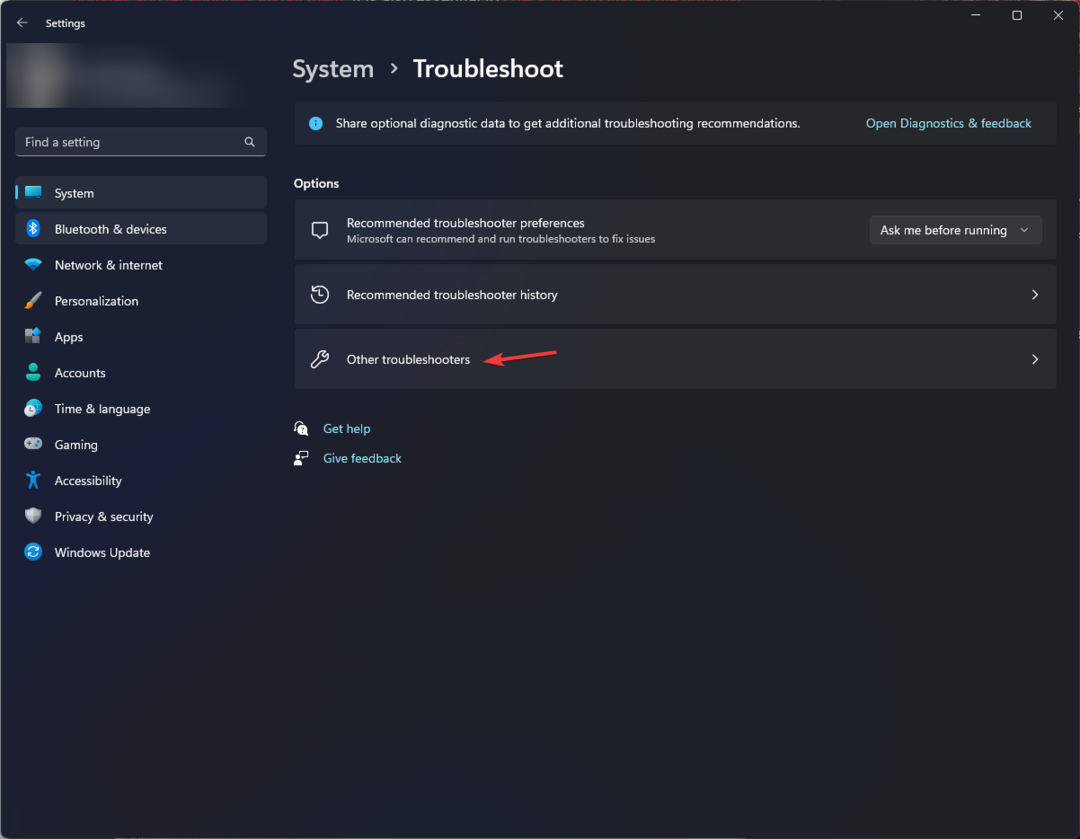Eno najbolj motečih vprašanj za uporabnike z več zasloni v operacijskem sistemu Windows 10 je bilo samodejno minimiziranje odprtih oken, ko se monitor odklopi od sistema. Zahvaljujoč operacijskemu sistemu Windows 11 lahko zdaj prilagodite sistemske nastavitve, da preprečite samodejno zmanjšanje števila oken, ko je monitor ločen od sistema z več monitorji.
Kako ustaviti zmanjšanje števila oken, ko se monitor odklopi
Samo sledite tem preprostim navodilom, da to težavo odpravite zelo hitro.
1. Najprej pritisnite Tipka Windows + jaz da odprete okno z nastavitvami.
2. Nato tapnite »SistemNastavitve.
3. Nato v desnem podoknu izberite »Zaslon".

4. Na desni strani se pomaknite navzdol do nastavitev »Lestvica in postavitev« in kliknite spustni meni »Več zaslonovNastavitve.
5. Potem, preverite poleg nastavitev, “Ko je monitor odklopljen, zmanjšajte okna“.

Zaprite okno z nastavitvami.
To je to! Okna se ne bodo razpršila, če monitor odklopite iz sistema.
Kako narediti, da si Windows zapomni lokacije oken glede na povezavo monitorja
V operacijskem sistemu Windows 11 je še ena funkcija, ki lahko zagotovi, da si Windows zapomni lokacijo ali vzorec odprtih oken v sistemu. Tako bo vaš sistem samodejno pridobil lokacije oken glede na način, kako ste jih postavili prej.
1. Odprite zaslon z nastavitvami.
2. Nato kliknite naSistem«Na levem podoknu.
3. Nato tapnite »Zaslon"Na desni strani okna z nastavitvami.

4. Nato pojdite naLestvica in postavitev‘Nastavitve.
5. Dotaknite seVeč zaslonov"Možnost razširitve. Naslednji, preverite škatla "Ne pozabite na lokacije oken glede na povezavo monitorja“.

To bo zagotovilo, da sistem Windows prikliče natančne položaje oken, ko monitor ponovno povežete s sistemom.
To je to! Odklopite in pritrdite monitorje po lastni želji, s sistemom Windows 11 boste dobili nemoteno izkušnjo.